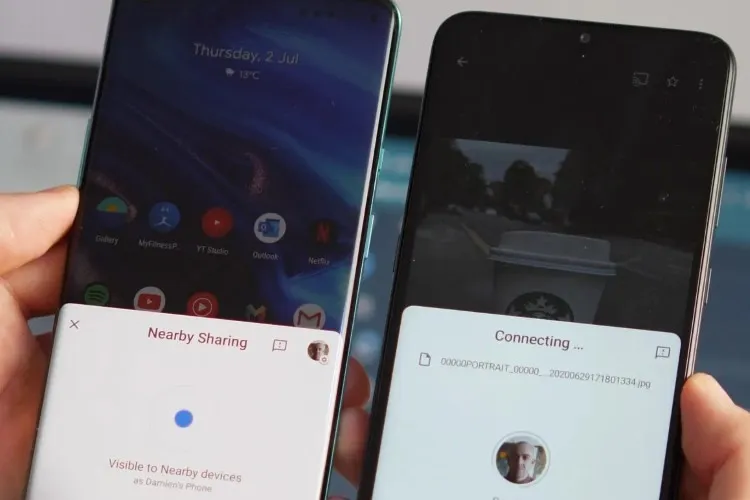Rốt cuộc, Google cũng đã bổ sung một tính năng tương tự AirDrop cho những thiết bị Android. Tính năng này có tên là Nearby Share, có nhiệm vụ giúp người dùng Android gửi ảnh hoặc nhiều loại tệp đến các thiết bị Android khác một cách dễ dàng và nhanh chóng.
Trước đây, tất cả chúng ta đều mong ước rằng các thiết bị Android có thể chia sẻ file với nhau một cách nhanh chóng như AirDrop trên iPhone/iPad. Đáp ứng nhu cầu đó, Google đã bổ sung tính năng Nearby Share cho hệ điều hành Android. Tương tự AirDrop, tính năng này kết hợp các công nghệ kết nối không dây trên thiết bị như Bluetooth và Wi-Fi để vận hành.
Bạn đang đọc: Làm thế nào để chia sẻ ảnh giữa các thiết bị Android như AirDrop bằng tính năng Nearby Share?
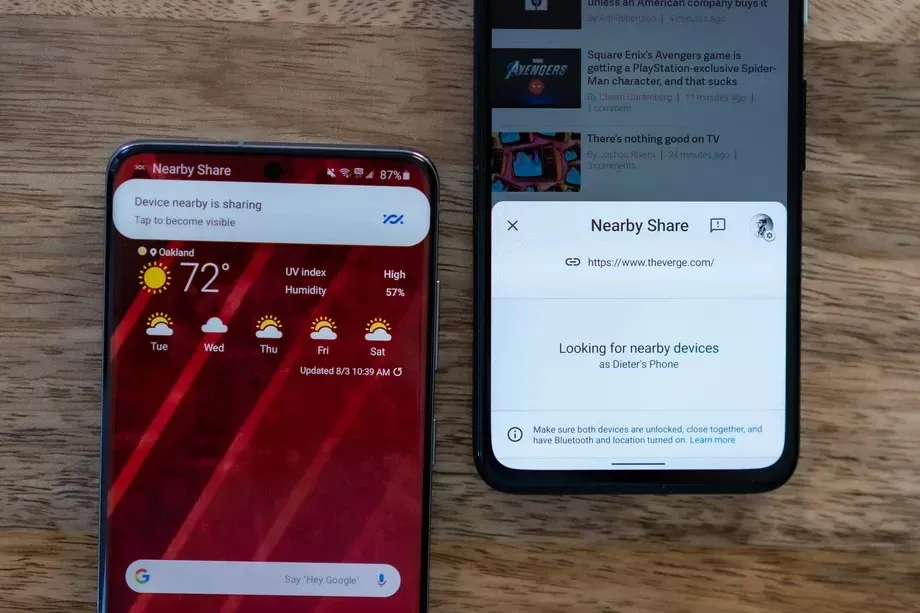
Nearby Share hoạt động với mọi thiết bị Android đang chạy phiên bản Android 6.0 Marshmallow hoặc mới hơn. Tất nhiên, tính năng này sẽ không hoạt động với các thiết bị của Apple, giống như AirDrop không tương thích với những thiết bị Android.
Dẫu vậy, Nearby Share lại linh hoạt hơn AirDrop bởi nó có thể chia sẻ khá nhiều loại dữ liệu, từ ảnh, video cho đến những loại file khác nhau, đường dẫn web, hay thậm chí là ứng dụng.
Để chia sẻ ảnh hoặc file bằng tính năng Nearby Share này trên Android, bạn hãy thực hiện theo những bước sau. Lưu ý, hình ảnh minh hoạ được thực hiện trên Samsung Galaxy Note 10. Các bước này có thể khác nhau đôi chút trên những mẫu smartphone khác.
Cách kích hoạt Nearby Share
Bước 1: Bật tùy chọn Vị trí và Bluetooth trên thiết bị.
Bước 2: Truy cập vào Cài đặt -> Google -> Kết nối thiết bị -> Chia sẻ lân cận.
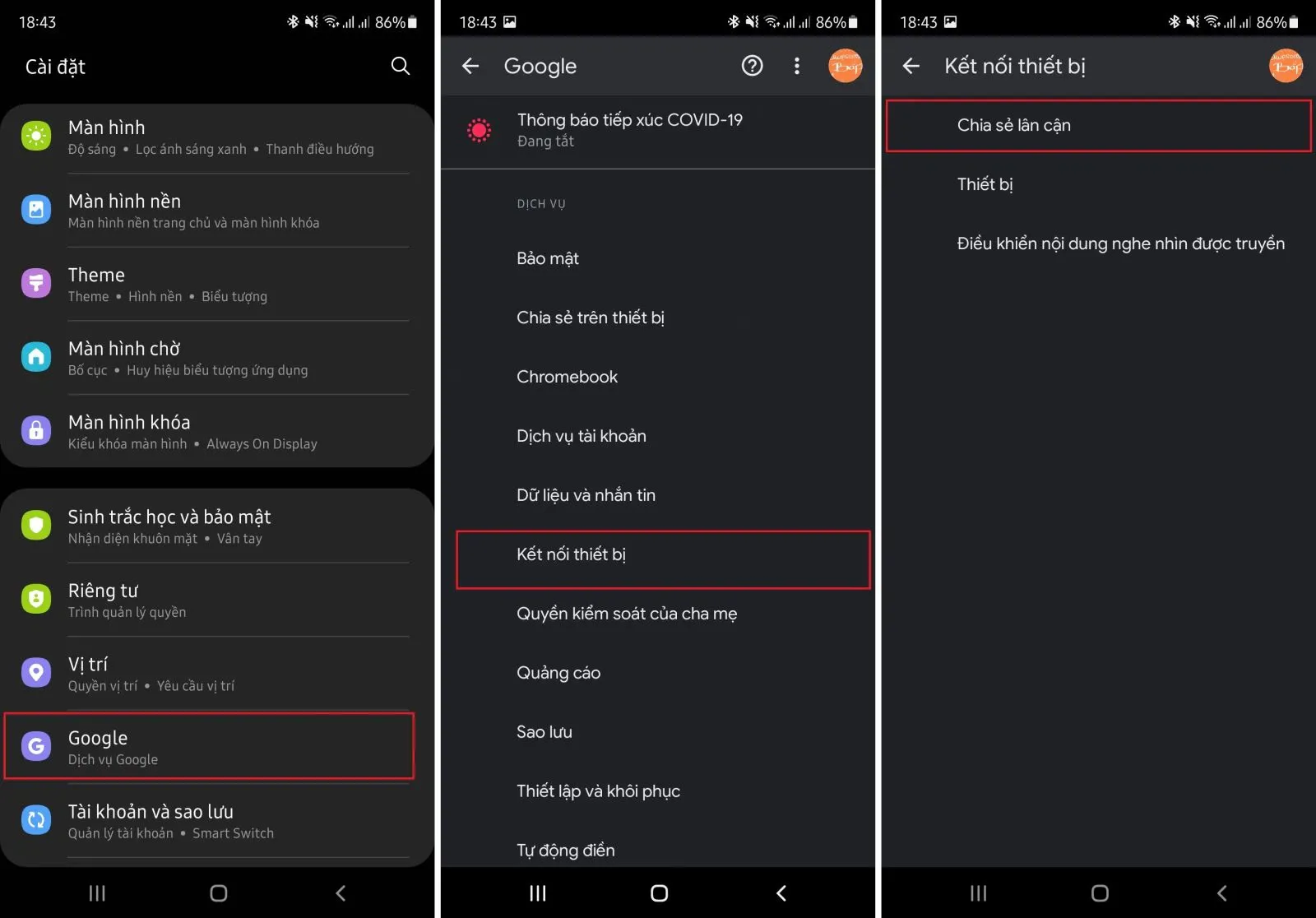
Bước 3: Gạt sang Bật ở dải trạng thái phía trên. Bước này nhằm kích hoạt Nearby Share. Nếu không muốn sử dụng nữa, bạn có thể tắt nó bất kỳ lúc nào.
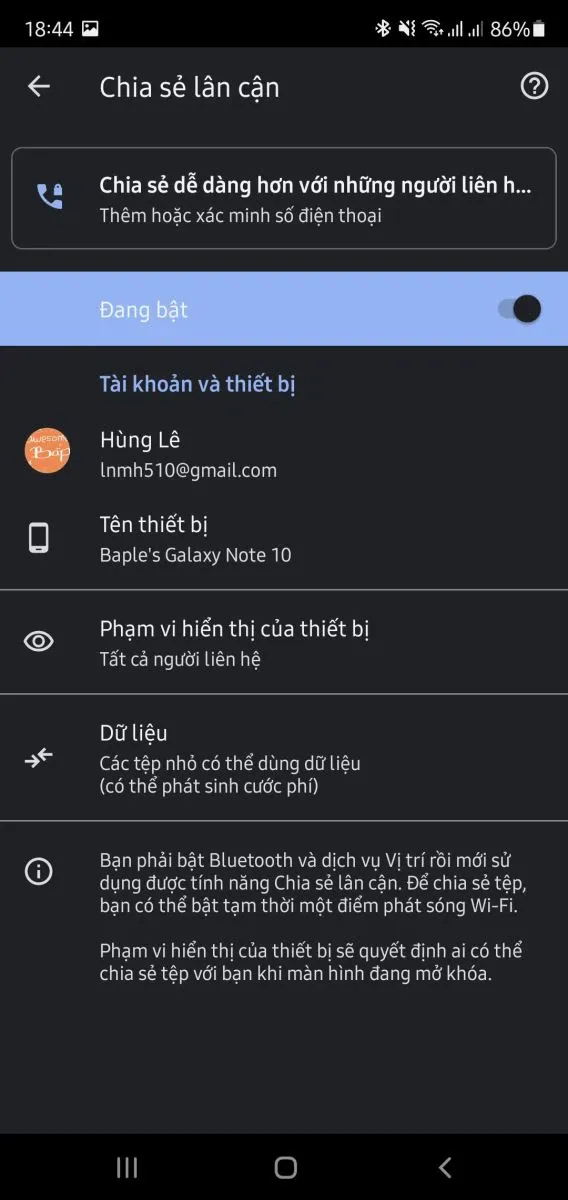
Bước 4: Nhấp vào mục Tên thiết bị để đổi tên thiết bị theo ý muốn.
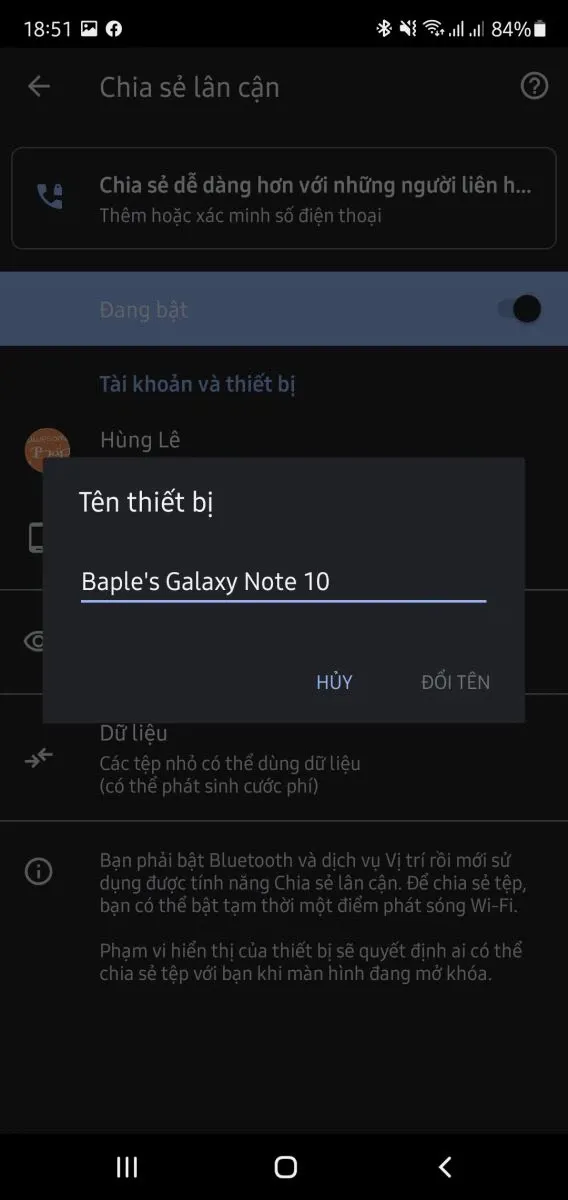
Bước 5: Nhấp vào mục Dữ liệu để tùy chọn cách chia sẻ thiết bị.
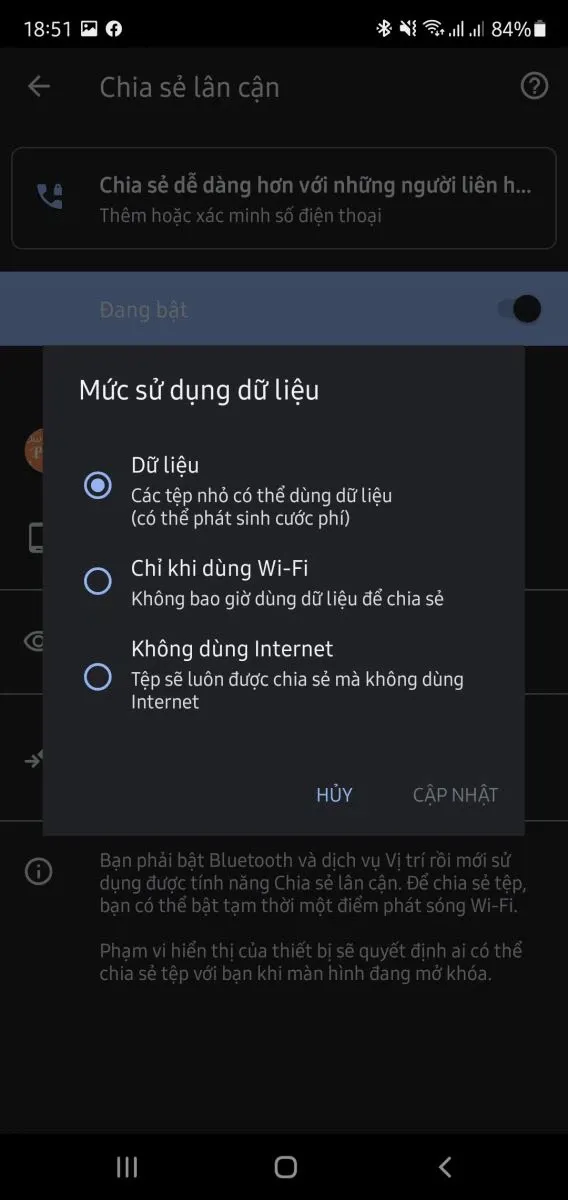
- Dữ liệu: Thiết bị có thể tận dụng mạng di động để chia sẻ.
- Chỉ khi dùng Wi-Fi: Thiết bị chỉ sử dụng mạng kết nối Wi-Fi để chia sẻ.
- Không dùng Internet: Thiết bị sẽ chia sẻ file mà không cần bất kỳ mạng Internet nào.
Bước 6: Nhấp vào mục Phạm vi hiển thị của thiết bị, tại đây bạn sẽ có 3 lựa chọn:
Tìm hiểu thêm: 1.1.1.1 là gì? Sử dụng app 1.1.1.1 như thế nào và có an toàn không?
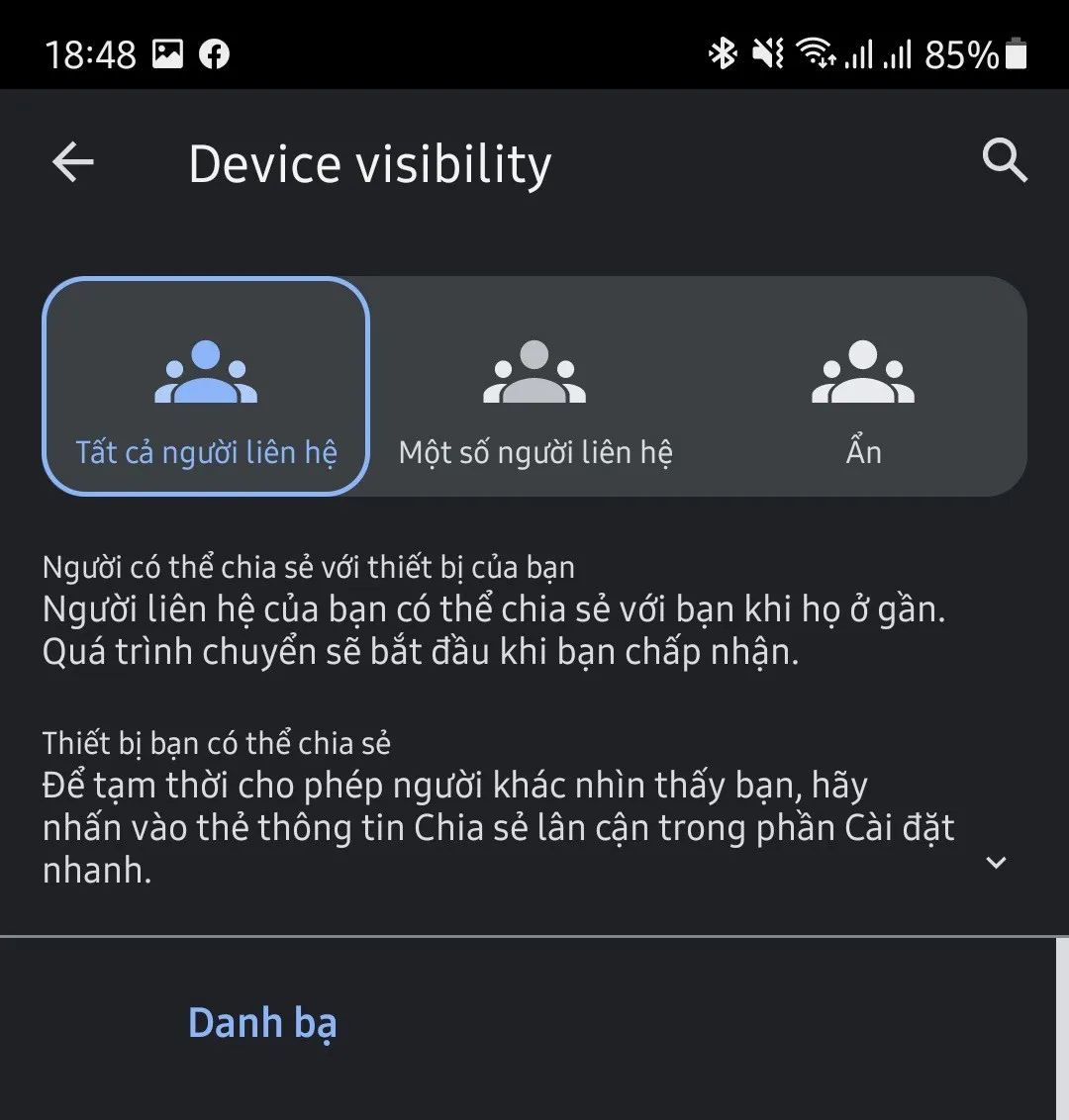
- Tất cả người liên hệ: Những người trong danh bạ của bạn đều có thể thấy thiết bị của bạ khi chia sẻ.
- Một số người liên hệ: Chỉ hiển thị với những người bạn đã chọn.
- Ẩn: Không hiển thị với bất kỳ người nào. Khi có một thiết bị thực hiện chia sẻ, bạn sẽ nhận được một thông báo để lựa chọn liệu có muốn hiển thị thiết bị của mình với kết nối đó hay không.
Cách chia sẻ file với thiết bị khác thông qua Nearby Share
Bước 1: Truy cập vào nội dung bạn muốn chia sẻ, có thể là ảnh, đường dẫn web hay ứng dụng, sau đó nhấp vào biểu tượng chia sẻ.

Bước 2: Khi menu Chia sẻ hiện lên, nhấp vào Chia sẻ lân cận. Lưu ý, thiết bị nhận cũng cần phải bật Vị trí, Bluetooth và Nearby Share để có thể hiển thị trong menu Chia sẻ lân cận.
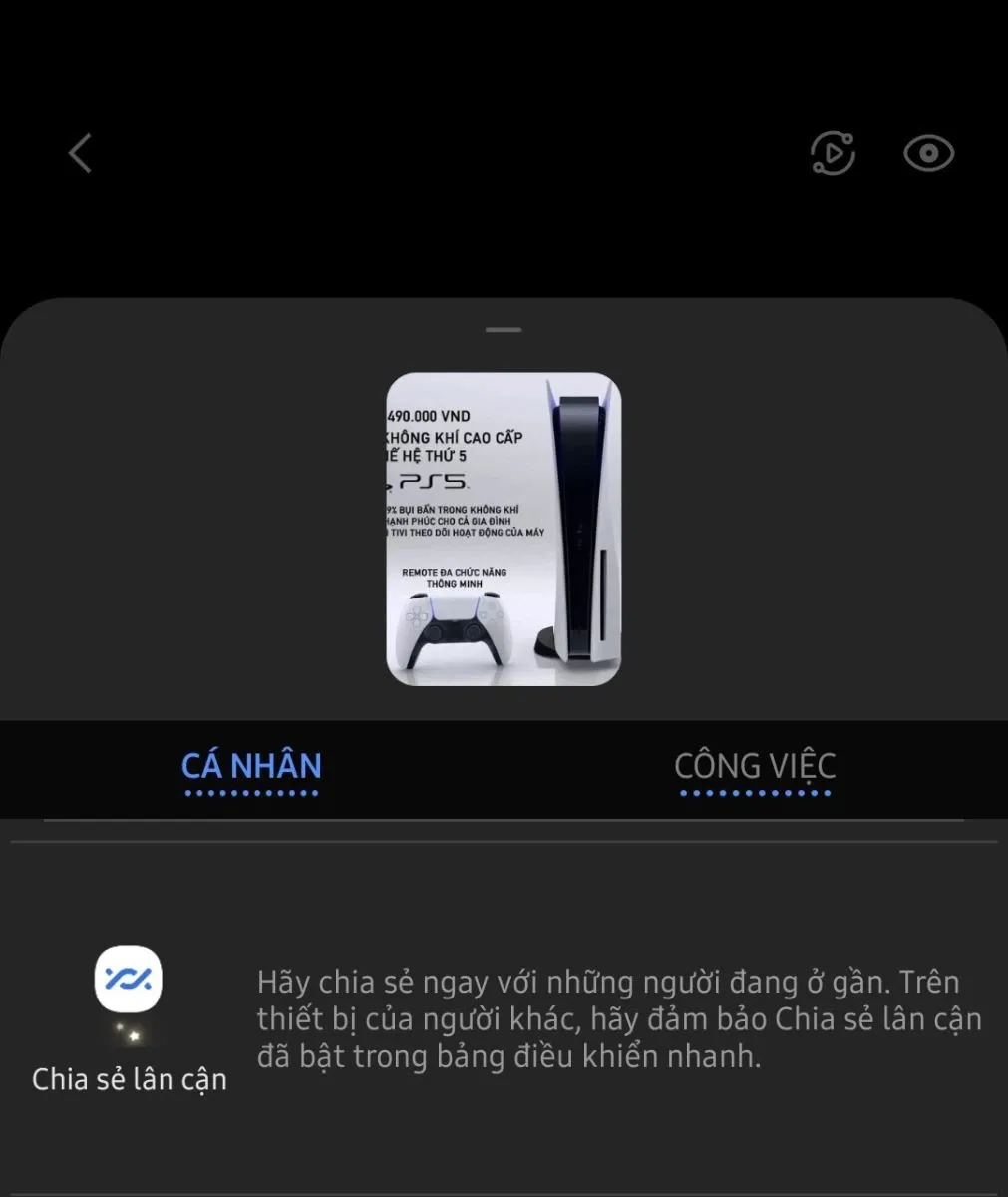
Bước 3: Tất cả những thiết bị tương thích sẽ hiển thị trong menu. Nhấp vào tên thiết bị mà bạn muốn gửi trên màn hình.
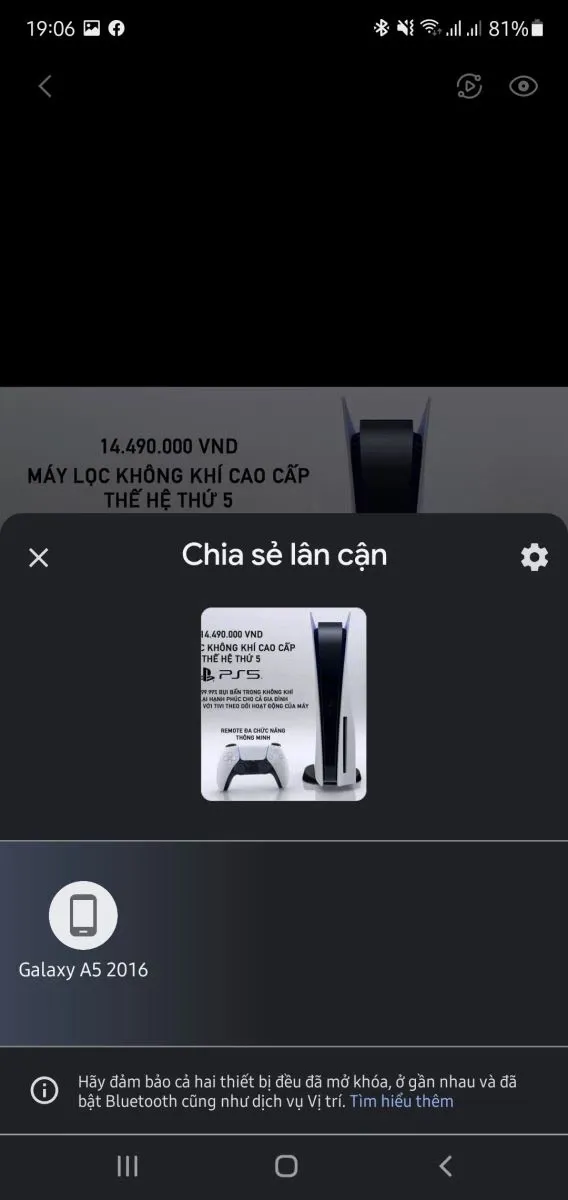
Bước 4: Sau khi thiết bị nhận chấp nhận, quá trình chia sẻ sẽ diễn ra. Tốc độ của quá trình này sẽ phụ thuộc vào kết nối cũng như dung lượng, loại file mà bạn chia sẻ. Toàn bộ quá trình này sẽ ngầm diễn ra trên thiết bị, bạn không cần phải thao tác thêm bất kỳ bước nào.
Cách nhận nội dung từ Nearby Share
Bước 1: Khi quá trình chia sẻ Nearby Share diễn ra, bạn sẽ nhận được 1 thông báo cho biết có 1 thiết bị đang chia sẻ. Nhấp vào thông báo đó.
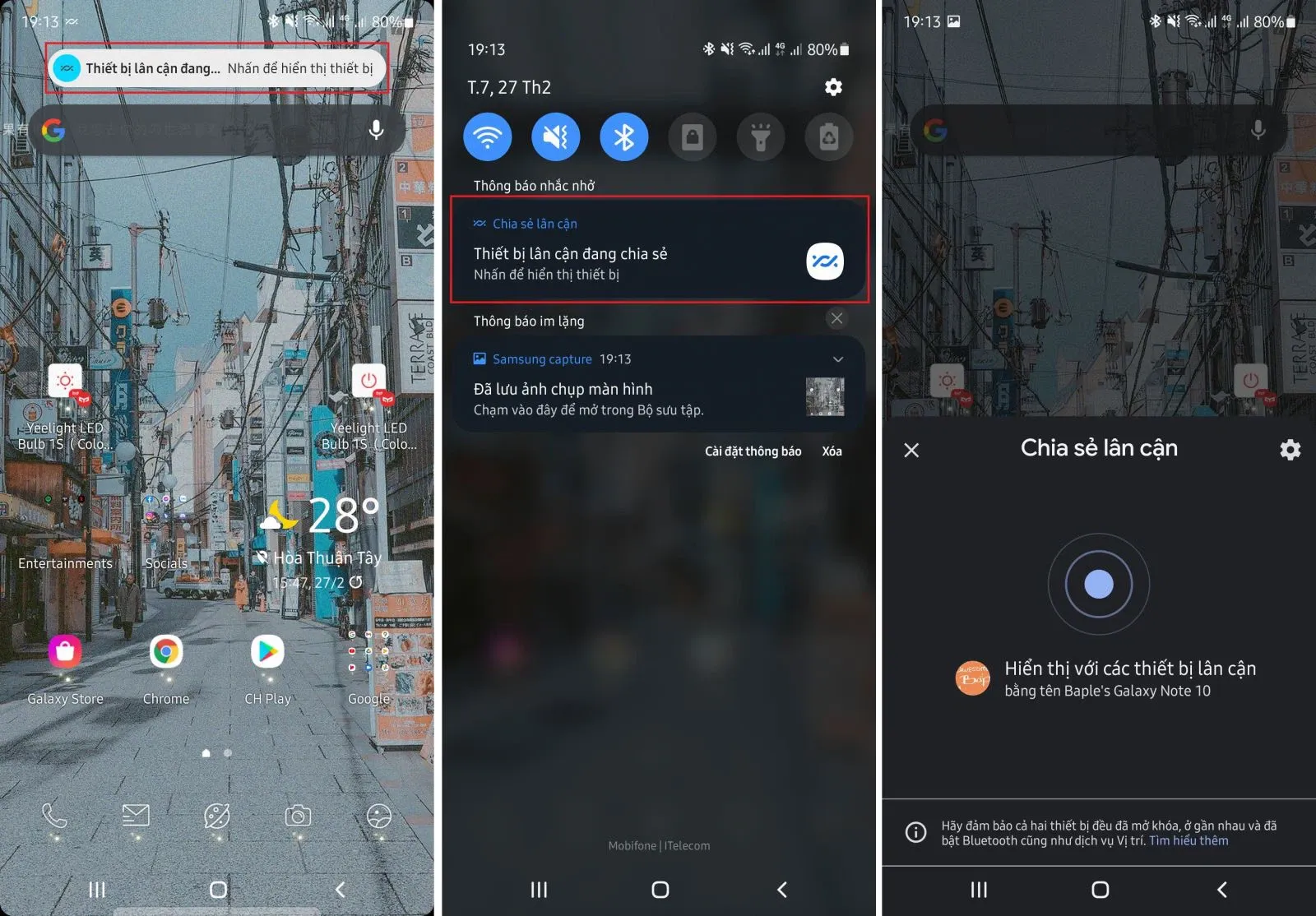
Bước 2: Sau bước đó, tên thiết bị của bạn sẽ hiển thị trên thiết bị đang thực hiện chia sẻ. Ngay sau khi thiết bị gửi nhấp vào tên thiết bị của bạn. Bạn sẽ nhận được một thông báo xác nhận việc chia sẻ.
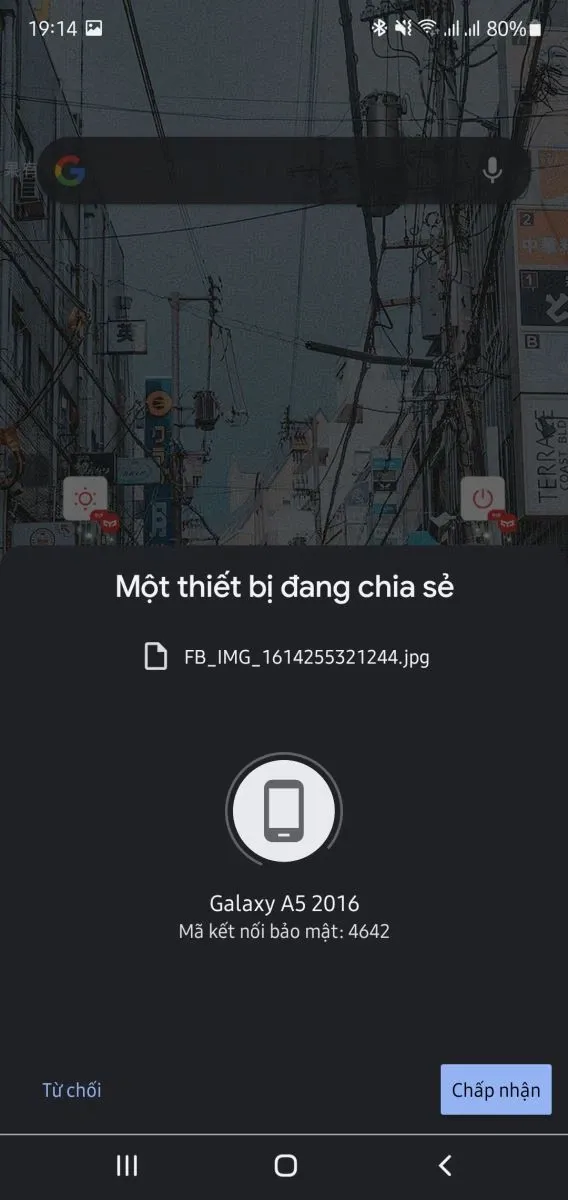
>>>>>Xem thêm: Chi tiết 2 cách đăng ký SMS Banking Vietcombank
Bước 3: Hãy chọn Chấp nhận để đồng ý nhận file hoặc Từ chối nếu không muốn nhận.
Nearby Share sẽ buộc bạn phải xác nhận quá trình chia sẻ file này, thế nên, sẽ rất khó để ai đó vô tình chia sẻ nhầm những dữ liệu của họ đến thiết bị của bạn.
Chúc các bạn thành công!